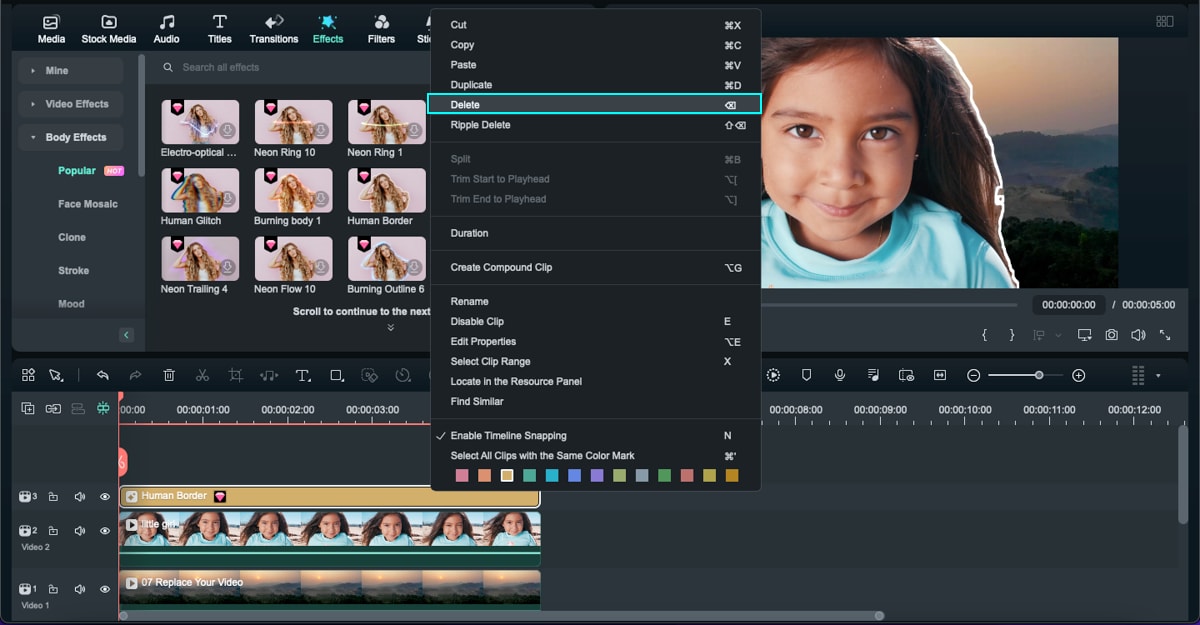ИИ-обрезка портретов: Filmora для Mac
С помощью технологии искусственного интеллекта обрезки портретов может автоматически распознавать человека на видео или изображении и удалять фон всего одним простым щелчком мыши. Вы можете легко удалить фон без использования зеленого экрана (цветовой клавиши). Кроме того, у нас доступно более 70 эффектов для тела и эффектов стикеров, вы можете добавлять эффекты тела и менять местами новый фон или добавлять креативные эффекты для создания выдающегося видеоконтента.
Как использовать ИИ-обрезка портретов?
Шаг 1: Импортируйте и добавьте медиафайлы на временную шкалу
Если у вас установлена Filmora, откройте программу и создайте новый проект. Импортируйте фоновое видео и портретные кадры в медиатеку. Перетащите фоновое видео или изображение на первую дорожку временной шкалы. Затем поместите свое портретное видео или изображение на дорожку над ним.
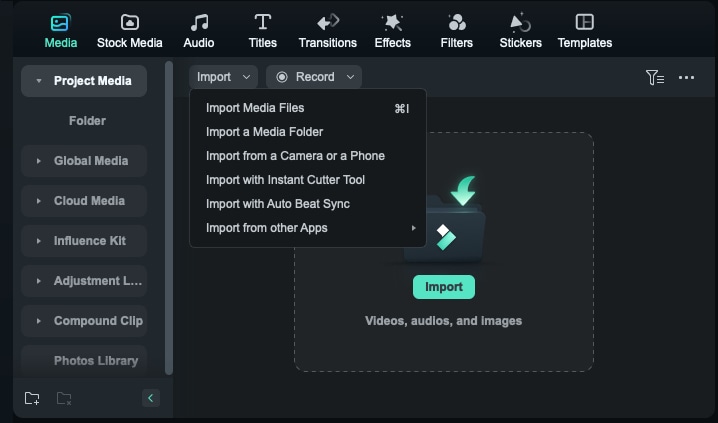
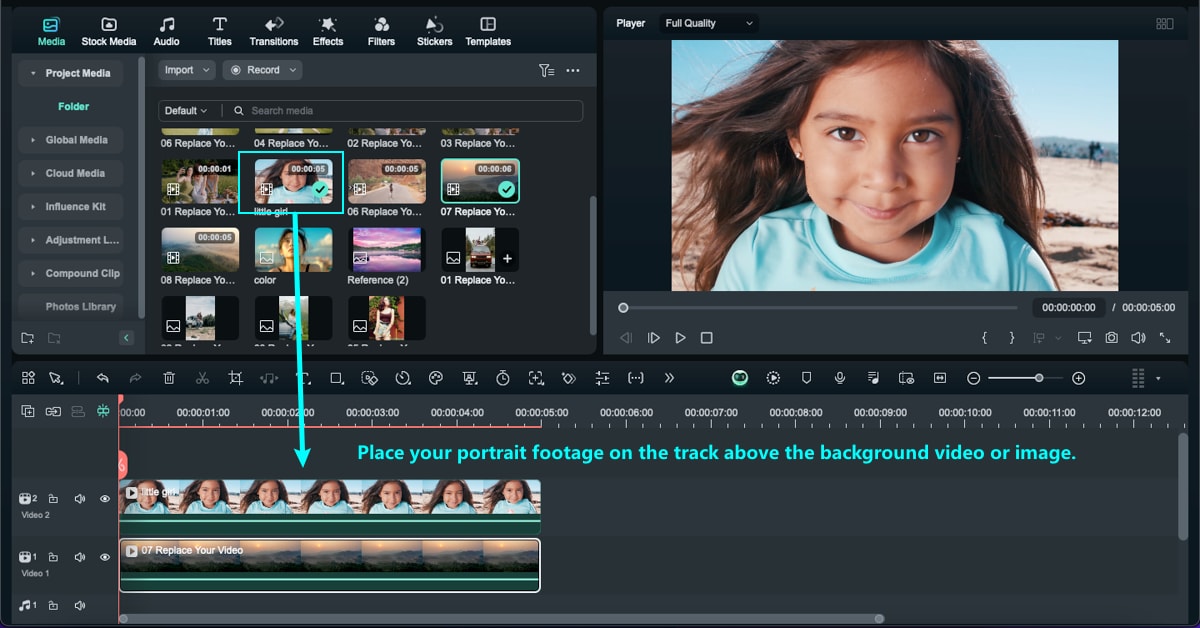
Шаг 2: Включите портретный вырез искусственного интеллекта
Дважды щелкните по клипу на вашей временной шкале, чтобы открыть панель редактирования, и установите флажок рядом с ИИ-обрезка портретов. Вы также можете сначала выбрать видео на временной шкале, а затем нажать на значок Портретная вырезка с искусственным интеллектом на панели инструментов, чтобы автоматически включить функцию портретной вырезки с искусственным интеллектом.
ИИ-обрезка портретов предлагает два режима:
- Мгновенный режим : Удаляет фон одним щелчком мыши, что идеально подходит для создания четких границ символов.
- Точный режим : Позволяет обрабатывать сложные полупрозрачные объекты, такие как волосы, обеспечивая более детальное удаление фона.
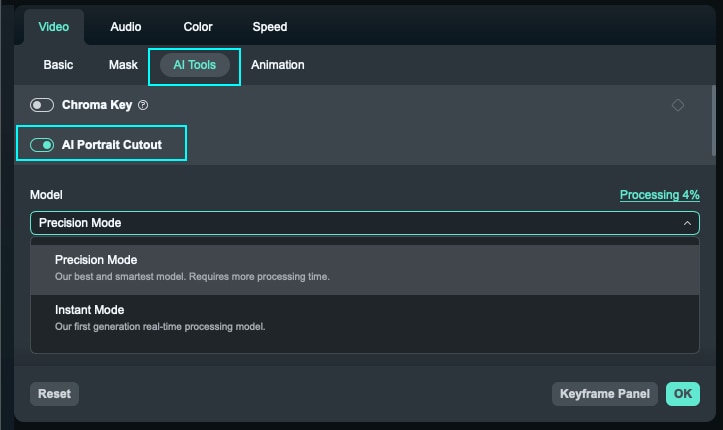
Шаг 3: Предварительный просмотр и настройка отснятого материала
Как только вы включите функцию вырезания портретов с помощью искусственного интеллекта, Filmora автоматически сделает фон портретных кадров прозрачным. Вы можете просмотреть видео, настроить положение портрета и убедиться, что оно соответствует вашим потребностям.

Шаг 4: Добавьте эффекты для тела
Эти эффекты могут быть использованы для улучшения, изменения или стилизации внешнего вида объекта съемки.
Выберите эффекты для тела
Способ 1. Выберите предустановленные Эффекты для тела на панели "Портретный вырез" с искусственным интеллектом, а затем отрегулируйте параметры по мере необходимости.

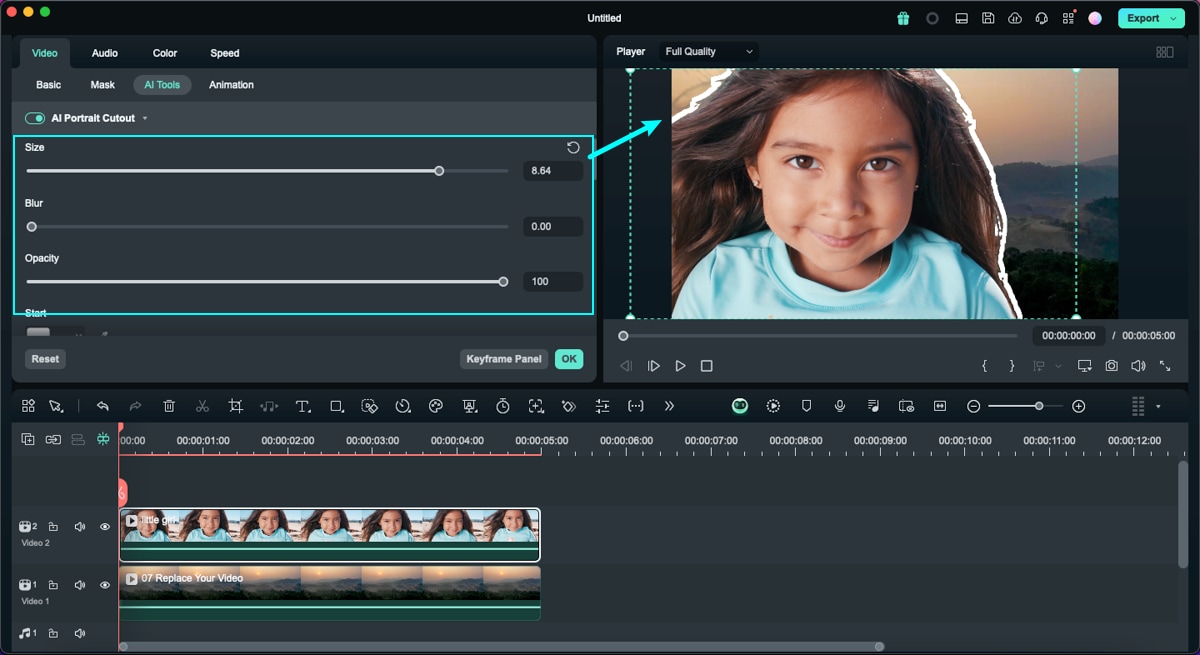
Способ 2. Перейдите в раздел ЭффектыЭффекты для тела на верхней панели инструментов. Здесь вы увидите все эффекты для тела. Щелкните по миниатюре тела и отметьте ее в окне предварительного просмотра. Чтобы добавить эффект тела, перетащите эффект тела на временную шкалу или щелкните значок Добавить на миниатюре Эффектов для тела.

Предварительный просмотр эффектов для тела
Увеличьте или укоротите эффект в соответствии с длиной видеоклипа. Воспроизведите видео и проверьте результаты. Добавьте к клипу несколько эффектов, перетаскивая их на временную шкалу.
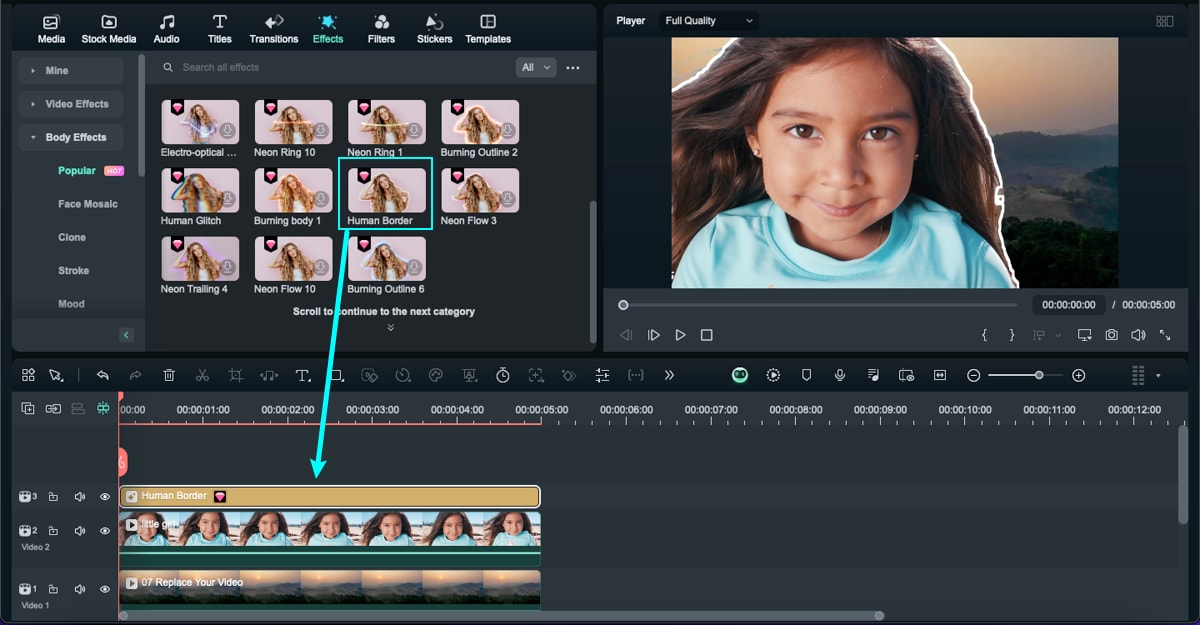
Отрегулируйте эффекты для тела
Отрегулируйте параметры эффекта, чтобы получить наилучшие результаты. Разные эффекты имеют разные настройки. Дважды щелкните по добавленному эффекту на временной шкале и прокрутите вниз до Видеоэффекты, проверьте настройки портретного эффекта, которые вы можете изменить.
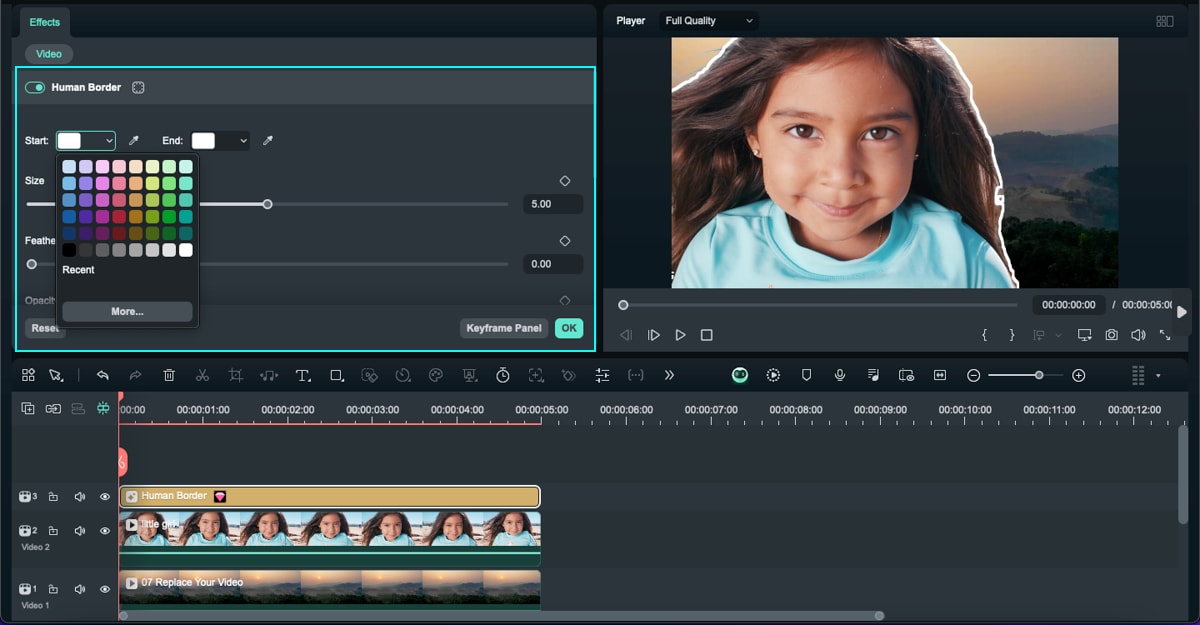
Если вас не устраивают настройки, вы можете нажать на кнопку Сброс рядом с полями значений.
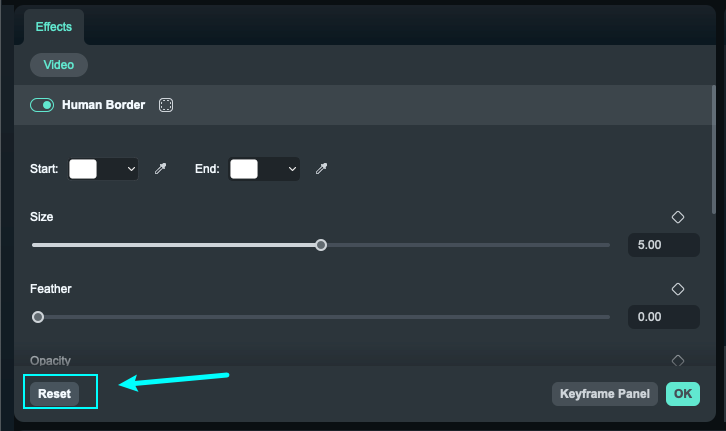
Устраните эффекты для тела
Чтобы удалить эффекты, у вас есть три способа:
- Выберите нежелательные портретные эффекты и нажмите кнопку Удалить .
- Чтобы удалить несколько эффектов, нажмите Ctrl , чтобы выбрать несколько эффектов одновременно, а затем нажмите Удалить.
- Щелкните правой кнопкой мыши на эффекте, а затем выберите Удалить.